
КАТЕГОРИИ:
Архитектура-(3434)Астрономия-(809)Биология-(7483)Биотехнологии-(1457)Военное дело-(14632)Высокие технологии-(1363)География-(913)Геология-(1438)Государство-(451)Демография-(1065)Дом-(47672)Журналистика и СМИ-(912)Изобретательство-(14524)Иностранные языки-(4268)Информатика-(17799)Искусство-(1338)История-(13644)Компьютеры-(11121)Косметика-(55)Кулинария-(373)Культура-(8427)Лингвистика-(374)Литература-(1642)Маркетинг-(23702)Математика-(16968)Машиностроение-(1700)Медицина-(12668)Менеджмент-(24684)Механика-(15423)Науковедение-(506)Образование-(11852)Охрана труда-(3308)Педагогика-(5571)Полиграфия-(1312)Политика-(7869)Право-(5454)Приборостроение-(1369)Программирование-(2801)Производство-(97182)Промышленность-(8706)Психология-(18388)Религия-(3217)Связь-(10668)Сельское хозяйство-(299)Социология-(6455)Спорт-(42831)Строительство-(4793)Торговля-(5050)Транспорт-(2929)Туризм-(1568)Физика-(3942)Философия-(17015)Финансы-(26596)Химия-(22929)Экология-(12095)Экономика-(9961)Электроника-(8441)Электротехника-(4623)Энергетика-(12629)Юриспруденция-(1492)Ядерная техника-(1748)
Уровень А. Ø Макросы — это небольшие программы на языке VisualBasic
|
|
|
|
Практическая работа
КОРОТКО О ГЛАВНОМ
Ø Макросы — это небольшие программы на языке VisualBasic. С помощью макроса можно автоматизировать любое действие, которое выполняется в используемом приложении, и даже выполнять действия, о возможности выполнения которых вы даже не догадывались.
Ø Для записи макросов необходимо выполнить следующее, щелкнуть по стрелке под кнопкой Макросы в группе Макросы на вкладке Вид в ленте. Выберите команду З апись макроса в меню.
Ø Назначение макроса клавишам: В диалоговом окне «Запись макроса» кнопка Клавишам в области «Назначить макрос». Установите курсор в поле «Новое сочетание клавиш» диалогового окна «Настройка клавиатуры» и нажмите сочетание, с помощью которого вы хотите вызывать макрос, нажмите кнопку Назначить, а затем — Закрыть.
Ø Выполнение макроса с помощью окна макрос. Н ажмите кнопку Макросы в одноименной группе на вкладке Вид на ленте. В диалоговом окне « Макрос » представлен полный список макросов, доступных для выполнения. Выберите его из списка и нажмите кнопку Выполнить.
Задание. Создайте макрос, с помощью которого можно щелчком мышью применить к выделенному участку текста гарнитуру Arial, полужирное начертание и размер шрифта 10.
Задание 1. Щелкните по стрелке под кнопкой Макросы в группе Макросы на вкладке Вид в ленте. Выберите команду Запись макроса в меню. Когда появится панель записи макроса, сделайте следующее.
Задание 2. Щелкните по кнопке в виде стрелки, направленной вниз, в нижней части группы Шрифт на вкладке Главная
В диалоговом окне Шрифт выберите шрифт Arial, начертание - Полужирный, размер - 10
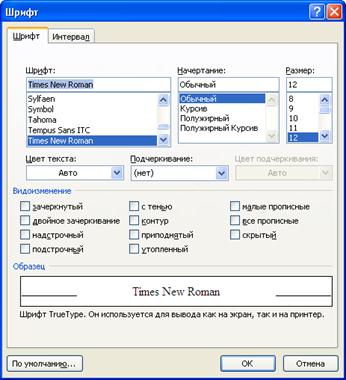
Рисунок 70. Диалоговое окно "Шрифт"
|
|
|
Нажмите кнопку ОК и остановите запись. Для этого щелкните по стрелке под кнопкой Макросы в одноименной группе на вкладке Вид на ленте, выберите команду Остановить запись. Макрос готов.

Рисунок 48. Команда "Остановить запись"
Теперь можно проверить его действие. Откройте любой документ, выделите требуемый участок и вызовите макрос с помощью кнопки на панели быстрого запуска или сочетания клавиш. Вы увидите, что форматировать текст, используя макрос, гораздо удобнее, чем каким-либо другим способом.
|
|
|
|
Дата добавления: 2014-01-03; Просмотров: 337; Нарушение авторских прав?; Мы поможем в написании вашей работы!